FAQ-Detailansicht¶
Verwenden Sie diese Ansicht, um die Details eines FAQ-Artikels anzuschauen. Die FAQ-Detailansicht ist verfügbar, wenn Sie in eine der anderen Ansichten auf einen FAQ-Artikel klicken.
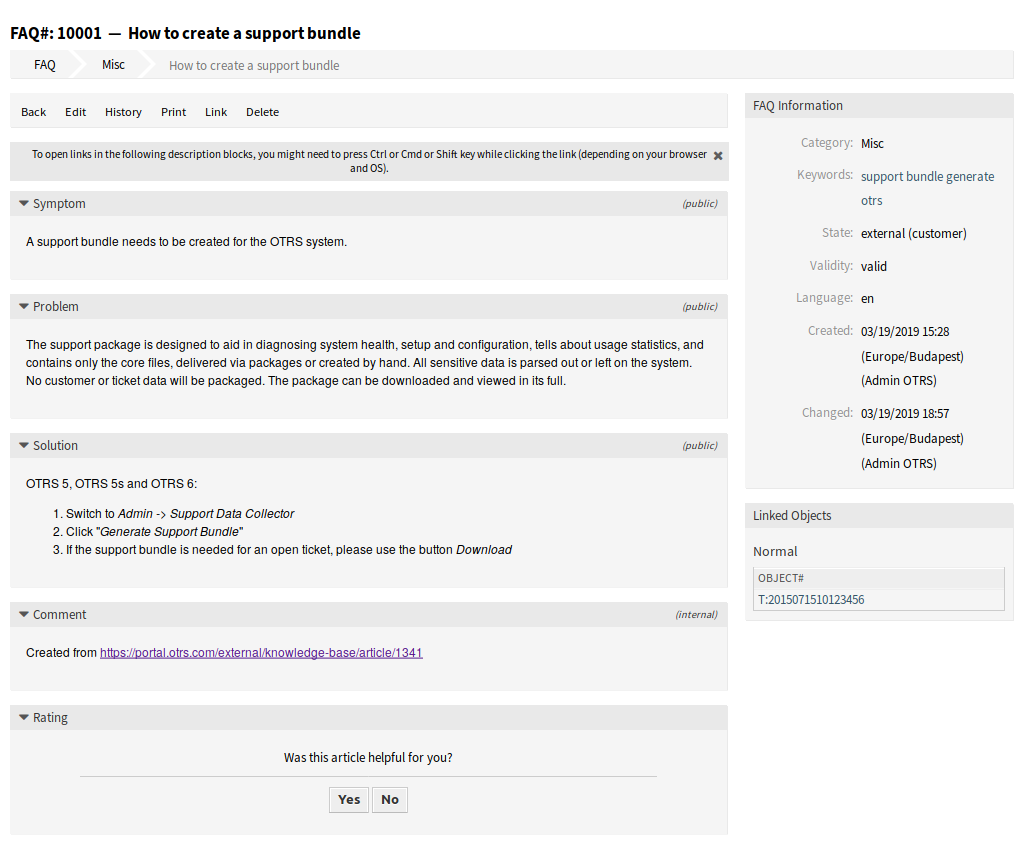
FAQ-Detailansicht
Diese Ansicht hat eigene Menüs und beinhaltet verschiedene Widgets.
FAQ-Inhalt¶
Die FAQ-Detailansicht hat ein eigenes Menü.
- Zurück
- Dieser Menüeintrag führt zur vorherigen Ansicht zurück.
- Bearbeiten
Dieser Menüeintrag öffnet ein neues Fenster zum Bearbeiten des FAQ-Artikels.
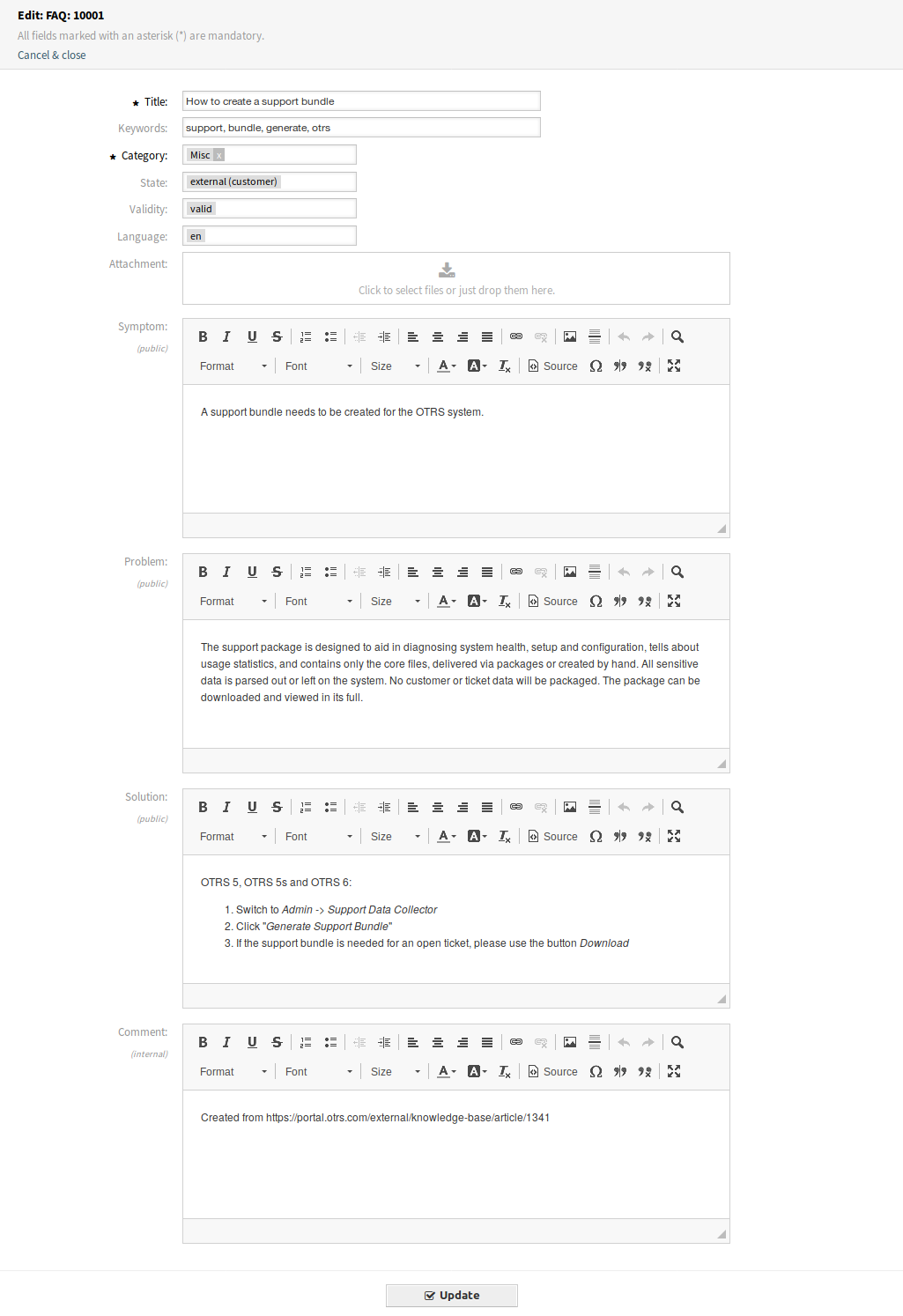
FAQ-Artikel bearbeiten
- Historie
Dieser Menüeintrag öffnet ein neues Fenster mit der Historie des FAQ-Artikels.
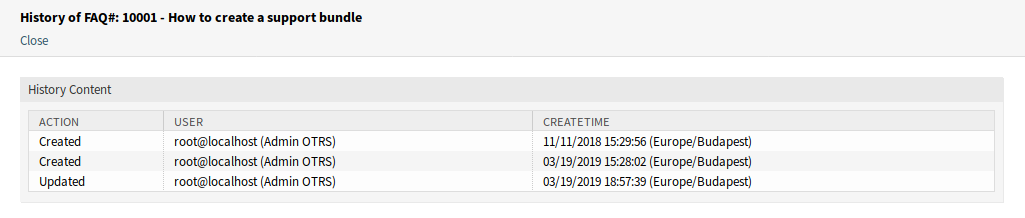
FAQ-Historie
- Dieser Menüeintrag öffnet eine PDF-Datei mit einer Druckansicht. Sie können diese PDF-Datei speichern oder drucken.
- Verknüpfen
Dieser Menüeintrag öffnet die Standardansicht zum Verknüpfen von Objekten. FAQ-Artikel können mit anderen FAQ-Artikeln oder Tickets verknüpft werden. Bestehende Verknüpfungen können hier ebenfalls verwaltet werden.
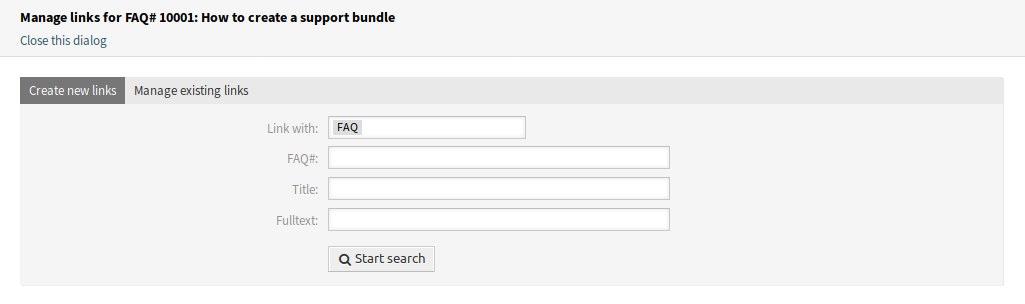
FAQ verknüpfen
- Löschen
Verwenden Sie diesen Menüeintrag, um einen FAQ-Artikel zu löschen.
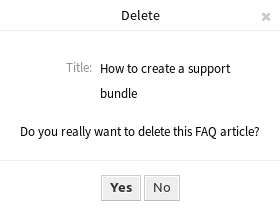
Dialog „FAQ löschen“
Die Widgets: Symptom , Problem , Lösung und Kommentar zeigen den Inhalt eines FAQ-Artikels.
Im Widget Bewertung ist es möglich, einen FAQ-Artikel zu bewerten, ob er hilfreich ist oder nicht. Um einen FAQ-Artikel zu bewerten, klicken Sie auf die Schaltfläche Ja oder Nein in diesem Widget.
Jeder Benutzer kann einen FAQ-Artikel nur einmal bewerten. Die Anzahl der positiven und negativen Bewertungen wird in der linken Seitenleiste angezeigt.
FAQ - Widgets in der Seitenleiste¶
Die folgenden Widgets befinden sich in der rechten Seitenleiste.
Das Widget FAQ-Information listet alle relevanten Attribute eines FAQ-Artikels auf.
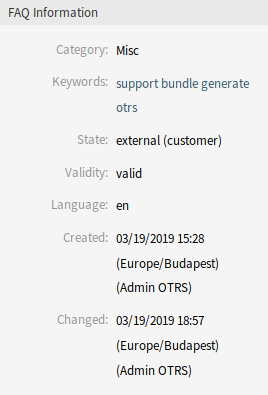
Widget „FAQ-Informationen“
FAQ-Artikel können mit anderen Objekten verknüpft werden. Verwenden Sie dieses Widget, um die existierenden Verknüpfungen anzuschauen.
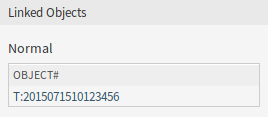
Widget „Verknüpfte Objekte“
Neue Verknüpfungen können unter dem Menüeintrag Verknüpfen im FAQ-Detailansicht-Menü hinzugefügt werden. Bestehende Verknüpfungen können hier ebenfalls verwaltet werden.
Um die Details der verknüpften Objekte zu sehen, klicken Sie auf einen Eintrag in diesem Widget.
Siehe auch
Ändern Sie die Einstellung LinkObject::ViewMode zu Komplex, um detaillierte Informationen über verknüpfte Objekte anzuzeigen.

Widget „Verknüpfte Objekte“